Samsung Cloud là gì? Cách tạo tài khoản đăng nhập và sử dụng
Samsung Cloud là gì? Cách tạo tài khoản đăng nhập và sử dụng
Là thương hiệu lớn trong thị trường smartphone, Samsung cũng không ngoại lệ khi tích hợp phần mềm lưu trữ đám mây độc quyền Samsung Cloud trên các thiết bị của mình. Hãy cùng tìm hiểu về ứng dụng Samsung Cloud là gì, Samsung Cloud Drive là gì và cũng cách đăng nhập, cách tạo xóa tài khoản và xem ảnh trên Samsung Cloud.
Samsung Cloud là gì, có tác dụng gì ?
Hiện nay với sự phổ biến của việc sử dụng smartphone, nhu cầu làm việc qua điện thoại là vô cùng lớn. Cùng với đó là các dữ liệu quan trọng được lưu trong máy ngày càng nhiều, hiểu được điều đó các hãng điện thoại đã tích hợp vào trong những chiếc smartphone của mình các nền tảng lưu trữ đám mây của riêng họ, để hỗ trợ người dùng sao lưu dữ liệu trực tuyến.
Samsung Cloud là phần mềm lưu trữ đám mây trực tuyến được tích hợp bên trong mỗi thiết bị điện tử như điện thoại, máy tính bảng của Samsung. Với khả năng tự động sao lưu và đồng bộ những dữ liệu quan trọng của người dùng, giúp người dùng bảo vệ được dữ liệu một cách an toàn.

Tác dụng của lưu trữ trực tuyến Samsung Cloud là giúp người dùng đồng bộ, sao lưu dữ liệu như danh bạ, hình ảnh, video, file tài liệu lên trên đám mây, dễ dàng khôi phục, sao chép dữ liệu khi chuyển sang thiết bị mới, định vị điện thoại. Bạn có thể xem ảnh trên Samsung Cloud, sử dụng các file đã được lưu trên đấy và tìm định vụ khi điện thoại bị thất lại dễ dàng.
Samsung Cloud Drive là gì ?
Samsung Cloud Drive là gì, có khác với Samsung Cloud không. Thật ra, SS Drive là một phần được tích hợp bên trong Samsung Cloud, giúp người dùng có thể sắp xếp, quản lý các dữ liệu tập tin được sao lưu trên nền tảng đám mây của Samsung một cách dễ dàng, khoa học giúp người dùng có thể tải về sử dụng khi cần thiết.
Bỏ túi cách chụp màn hình note 10 cực nhanh và đơn giản có thể bạn chưa biết, xem ngay!
Cách tạo tài khoản và đăng nhập Samsung Cloud
Tài khoản Samsung Cloud thực chất là tài khoản Samsung Account được liên kết để sử dụng nhiều phần mềm tích hợp của Samsung, để tạo tài khoản bạn thực hiện các bước sau đây:
- Bước 1: Vào ứng dụng Settings trên điện thoại.
- Bước 2: Kéo xuống và chọn vào mục Cloud and Accounts.
- Bước 3: Chọn vào Accounts. Chọn Add account.
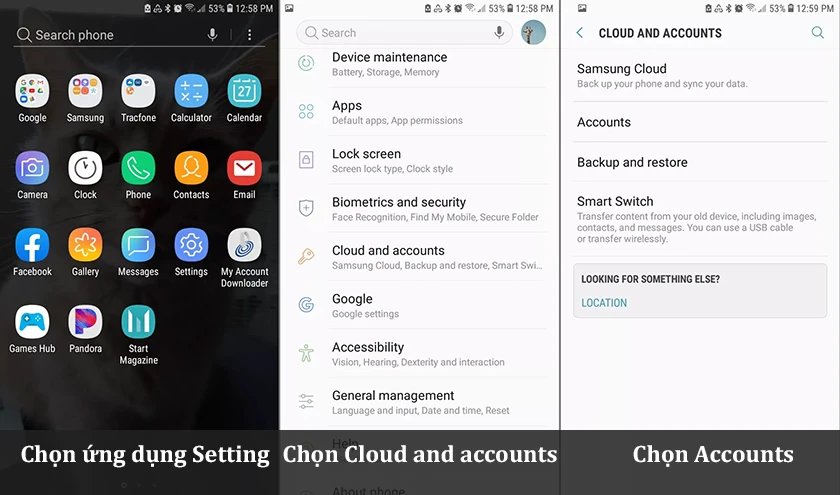
- Bước 4: Bạn sẽ thấy một danh sách các tài khoản có thể thêm vào thiết bị. Tài khoản được đăng nhập và hoạt động thì sẽ có tick màu xanh, không hoạt động thì sẽ có tick màu xám. Chọn vào Samsung account.
- Bước 5: Ở màn hình đăng nhập tài khoản. Chọn Create account.
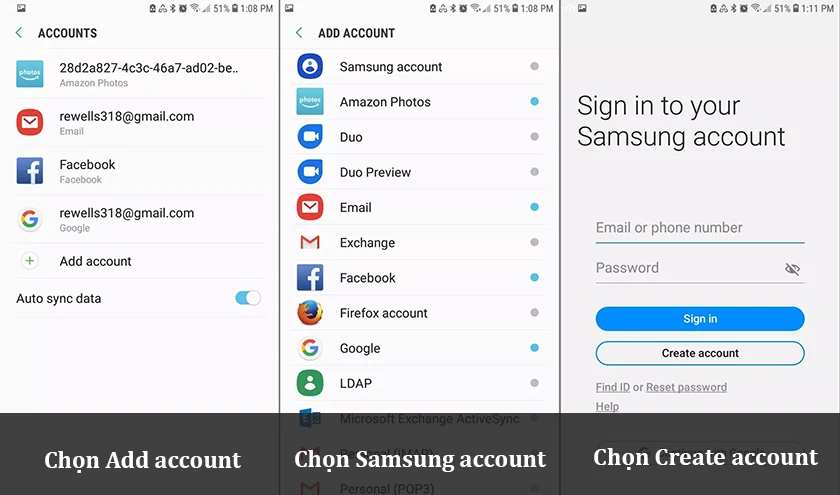
- Bước 6: Nhấn Next ở màn hình Điều khoản dịch vụ.
- Bước 7: Điền thông tin cá nhân theo yêu cầu như email, mật khẩu, tên. Sau đó chọn Create.
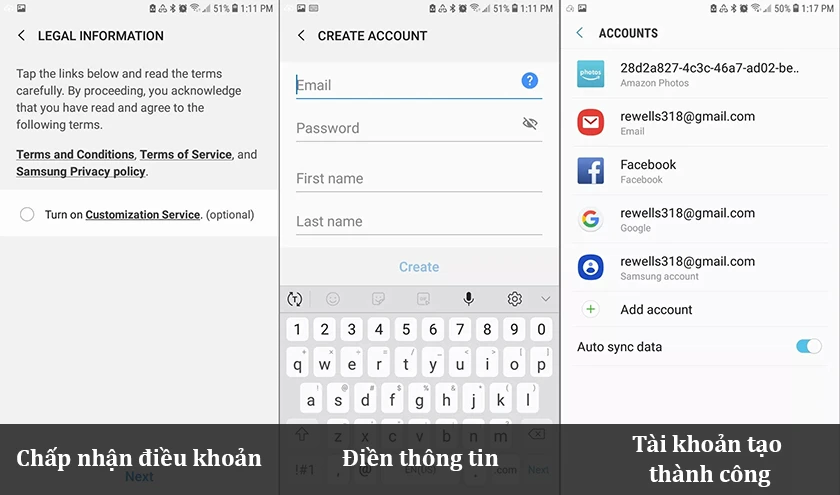 Có 2 cách đăng nhập ứng dụng sau khi tạo tài khoản. Trên điện thoại, máy tính bảng Samsung hoặc trên máy tính thông qua trình duyệt. Các bước đăng nhập như sau.
Có 2 cách đăng nhập ứng dụng sau khi tạo tài khoản. Trên điện thoại, máy tính bảng Samsung hoặc trên máy tính thông qua trình duyệt. Các bước đăng nhập như sau.
Xem thêm: Tổng hợp các cách chụp màn hình Samsung mọi phiên bản. Nhấn để khám phá Bạn nhé!
Đăng nhập Samsung Cloud trên điện thoại, máy tính bảng
- Bước 1: Vào ứng dụng Setting trên điện thoại.
- Bước 2: Kéo xuống và chọn vào mục Cloud and Accounts.
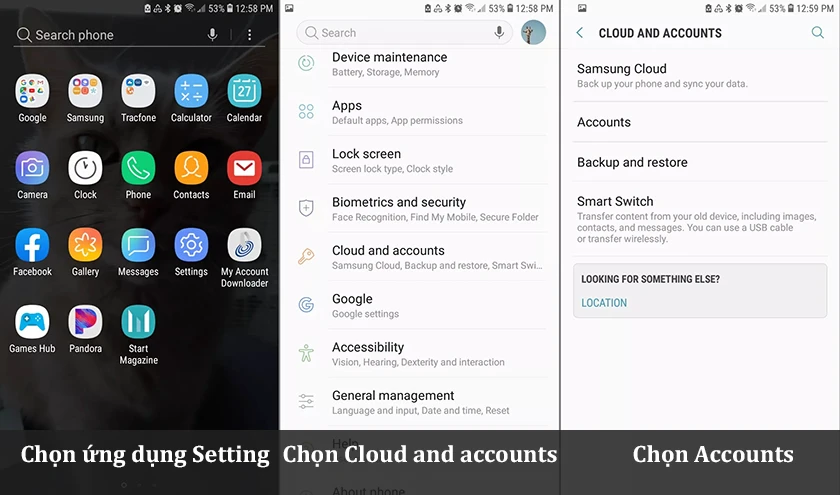
- Bước 3: Chọn vào Accounts. Chọn Add account. Chọn vào Samsung account.
- Bước 4: Điền tài khoản và mật khẩu Samsung Cloud vừa tạo ở bước trên. Chọn Sign in.
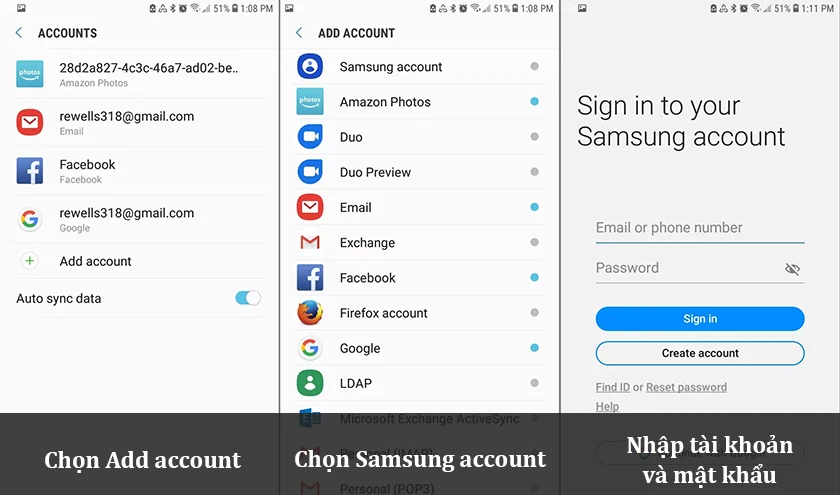
Đăng nhập trên máy tính PC
- Bước 1: Mở trình duyệt web. Truy cập vào url sau: https://support.samsungcloud.com/#/login.

- Bước 2: Điền tài khoản và mật khẩu Samsung Cloud vừa tạo ở bước trên. Chọn Sign in.
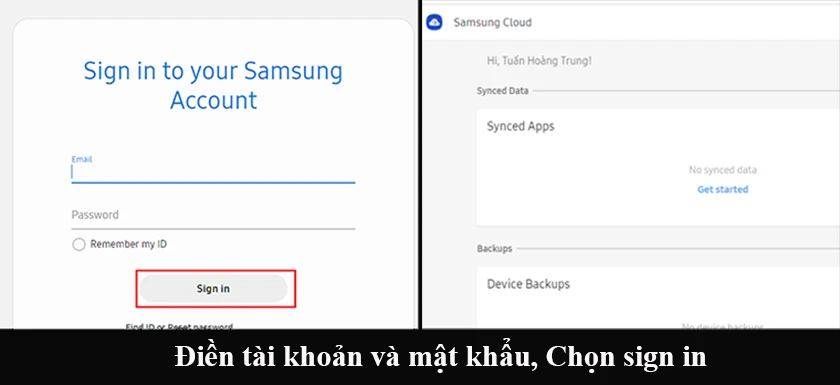
Cách sử dụng Samsung Cloud
Để sử dụng ứng dụng trên cho việc sao lưu dữ liệu trên máy, ta thực hiện theo các bước sau đây:
- Bước 1: Vào ứng dụng Settings trên điện thoại.
- Bước 2: Kéo xuống và chọn vào mục Cloud and Accounts.
- Bước 3: Chọn vào Backup and restore.
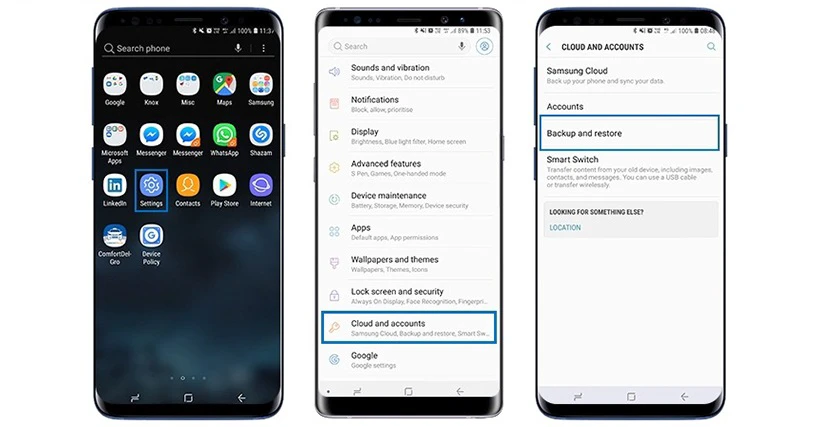
- Bước 4: Chọn Back up data.
- Bước 5: Bạn lựa chọn dữ liệu cần sao lưu. Sau đó nhấn Back up. Tùy vào khối lượng dữ liệu mà thời gian sao lưu diễn ra nhanh hay chậm.
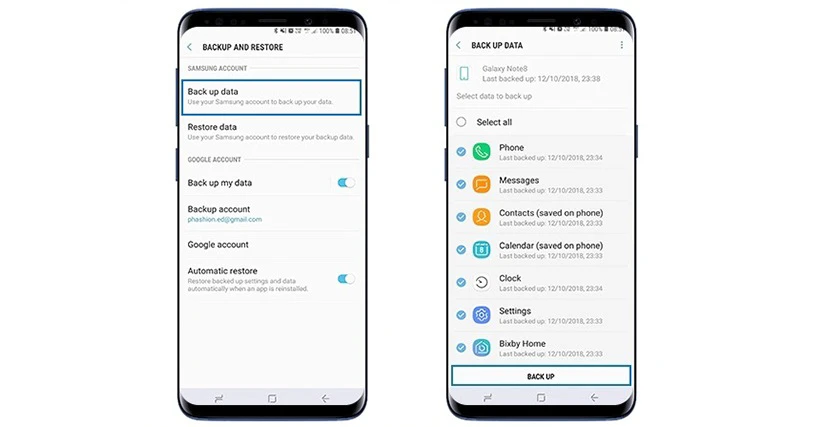 Để xem ảnh trên Samsung Cloud sau khi đồng bộ. Người dùng chỉ cần vào ứng dụng Gallery trên điện thoại của mình.
Để xem ảnh trên Samsung Cloud sau khi đồng bộ. Người dùng chỉ cần vào ứng dụng Gallery trên điện thoại của mình. 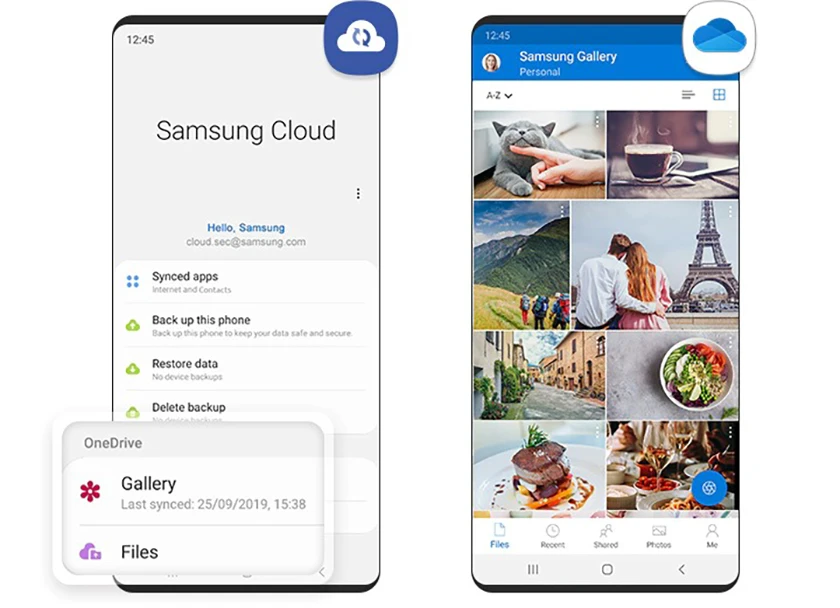 Ngoài ra cũng có thể dùng tìm điện thoại nếu chẳng may người dùng làm thất lạc cũng cực kỳ dễ dàng, các bước thực hiện như sau:
Ngoài ra cũng có thể dùng tìm điện thoại nếu chẳng may người dùng làm thất lạc cũng cực kỳ dễ dàng, các bước thực hiện như sau:
- Bước 1: Bật chức năng Find My Mobile trên điện thoại. Vào ứng dụng Settings.
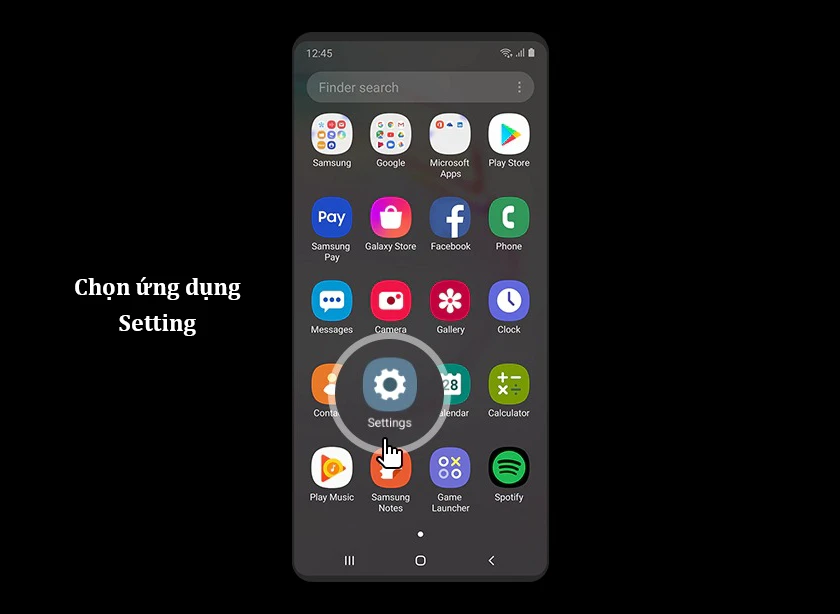
- Bước 2: Chọn mục Biometrics and security. Chọn Find My Mobile.
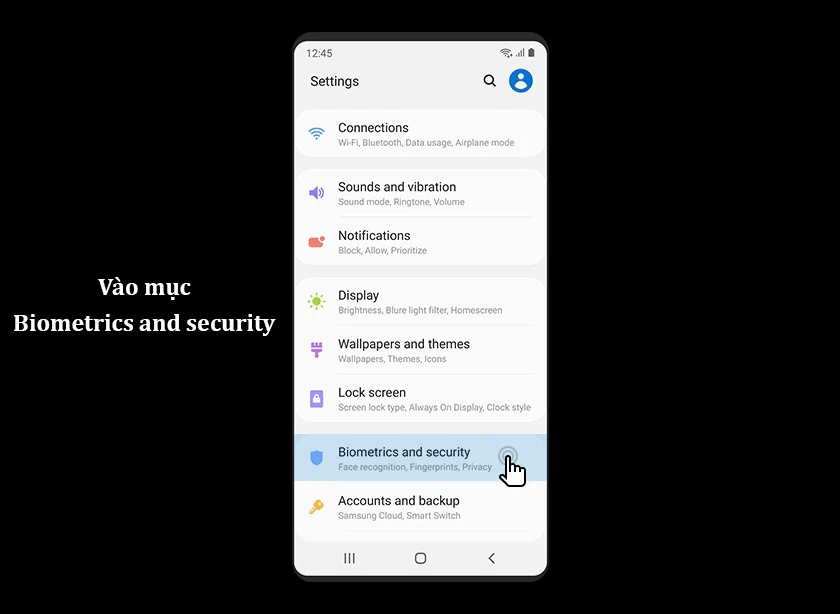
- Bước 3: Bật chức năng lên.
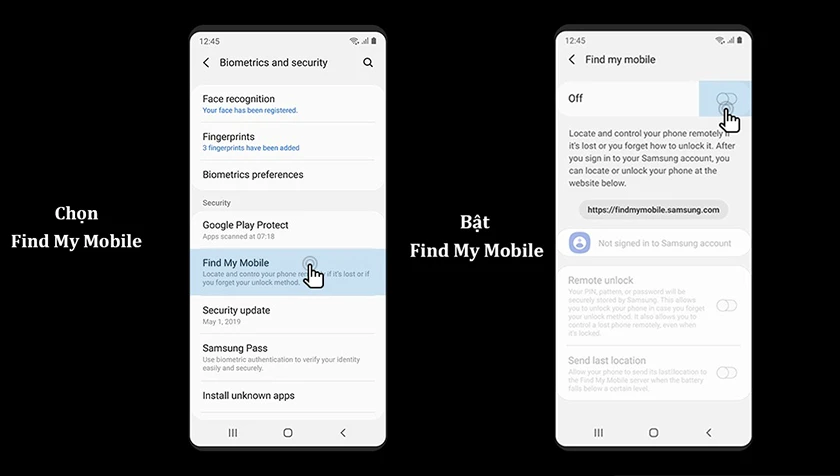 Bước 4: Mở trình duyệt trên máy tính tính. Truy cập vào url sau: https://findmymobile.samsung.com/. Điền tài khoản và mật khẩu Samsung Cloud vừa tạo ở bước trên.
Bước 4: Mở trình duyệt trên máy tính tính. Truy cập vào url sau: https://findmymobile.samsung.com/. Điền tài khoản và mật khẩu Samsung Cloud vừa tạo ở bước trên. 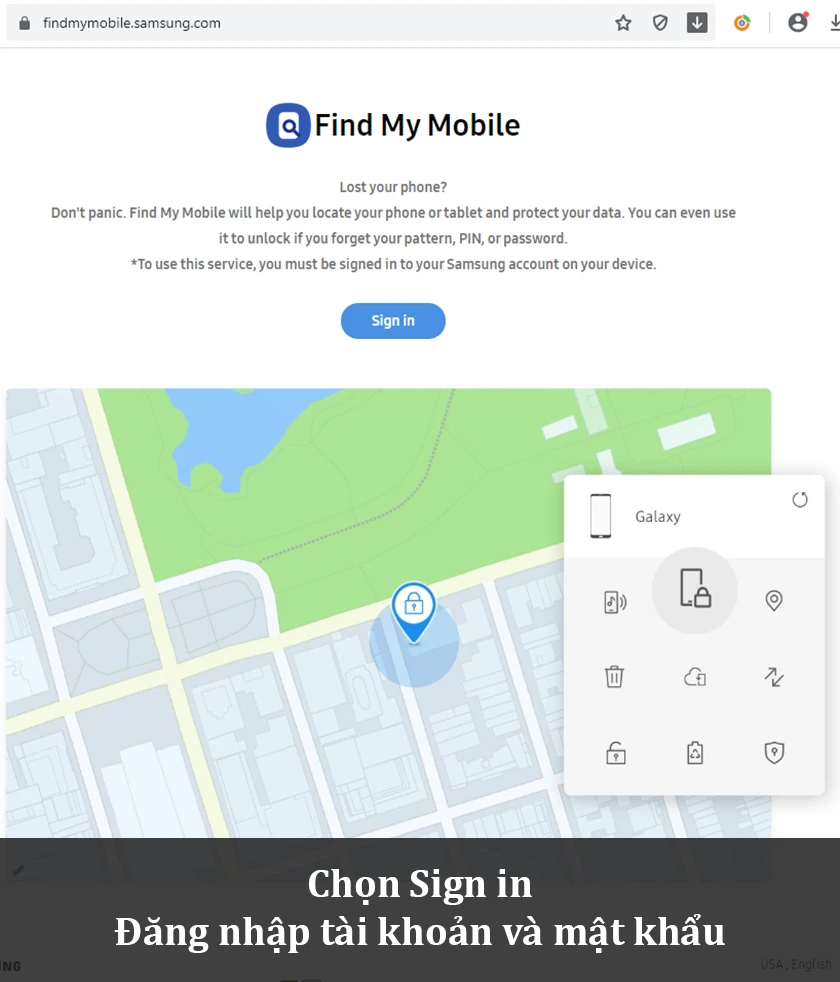
- Bước 5: Lựa chọn thiết bị đã bật chức năng Find My Mobile. Nếu thiết bị có kết nối internet sẽ hiển thị trên bản đồ.
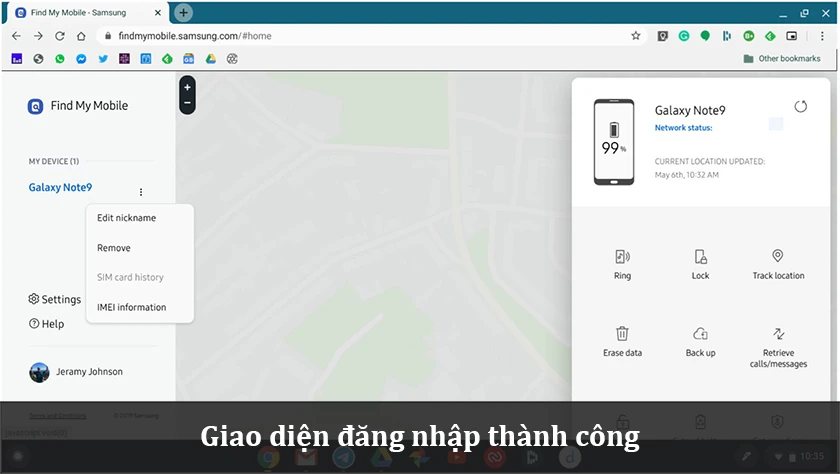 Sau khi đăng nhập xong, bạn có thể sử dụng
Sau khi đăng nhập xong, bạn có thể sử dụng
Hướng dẫn: >>>Tổng hợp cách tải CH Play cho Samsung nhanh và chuẩn nhất hiện nay!
Hướng dẫn cách xóa tài khoản Samsung Cloud
Cách xóa tài khoản Samsung Cloud chỉ có thể thực hiện trên máy tính. Lưu ý rằng một khi xóa tài khoản thì toàn bộ dữ liệu của bạn cũng sẽ bị xóa nên hãy lưu ý đến điều này. Các bước thực hiện như sau.
Bước 1: Sử dụng trình duyệt đăng nhập vào url sau: https://account.samsung.com/.
Bước 2: Điền tài khoản và mật khẩu vừa tạo ở bước trên. Chọn Sign in.
Bước 3: Chọn thông tin tài khoản, đây là nơi hiển thị tên, hình ảnh, địa chỉ email của bạn. Chọn Cài đặt tài khoản Samsung.
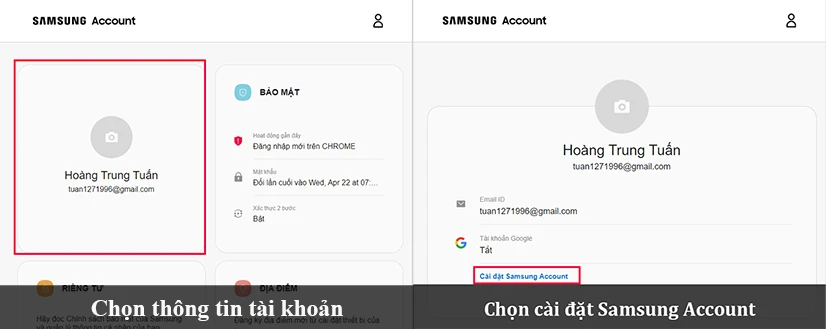
Bước 4: Chọn Xóa tài khoản. Một thông báo xác nhận yêu cầu xóa. Chọn Xóa.
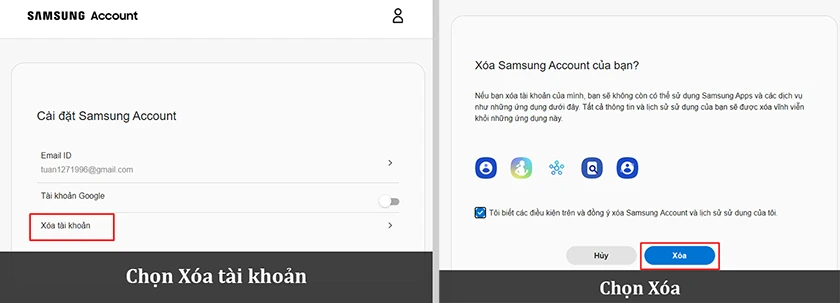
Như vậy việc sử dụng là vô cùng cần thiết nếu bạn muốn bảo vệ an toàn cho dữ liệu của mình, cũng như đồng thời có thể sử dụng các tiện ích khác như tính năng tìm thiết bị của mình như ở trên. Điện Thoại Vui rất mong bài viết sẽ mang đến các bạn những thông tin hữu ích về Samsung Cloud, Samsung Cloud Drive là gì. Với việc sử dụng, bạn có thể sử dụng để lưu trữ file, hình ảnh cũng như xem ảnh trên Samsung Cloud dễ dàng.
Bạn đang đọc bài viết Samsung Cloud là gì? Cách tạo tài khoản đăng nhập và sử dụng tại chuyên mục Thủ thuật thiết bị trên website Điện Thoại Vui.

Tôi là Trần My Ly, một người có niềm đam mê mãnh liệt với công nghệ và 7 năm kinh nghiệm trong lĩnh vực viết lách. Công nghệ không chỉ là sở thích mà còn là nguồn cảm hứng vô tận, thúc đẩy tôi khám phá và chia sẻ những kiến thức, xu hướng mới nhất. Tôi hi vọng rằng qua những bài viết của mình sẽ truyền cho bạn những góc nhìn sâu sắc về thế giới công nghệ đa dạng và phong phú. Cùng tôi khám phá những điều thú vị qua từng con chữ nhé!

